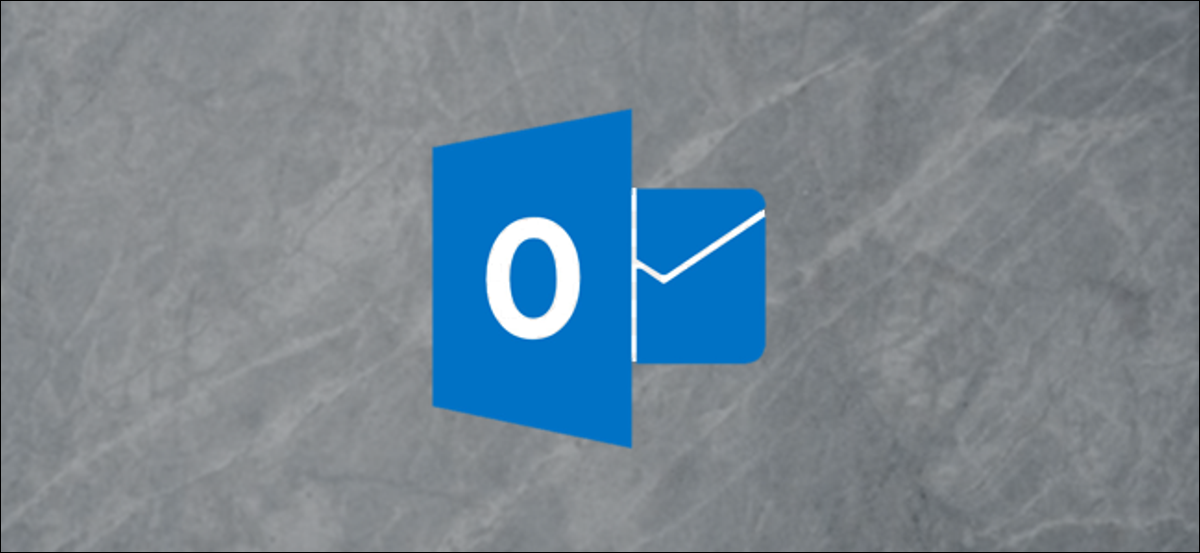
Les e-mails peuvent vous submerger de messages non pertinents. Parfois, malgré cela, vous voulez vraiment savoir quand un certain message arrive dans votre boîte de réception. Par chance, vous pouvez définir des alertes personnalisées dans Microsoft Outlook pour vous assurer de ne pas manquer les messages les plus importants.
Pour configurer des alertes personnalisées, nous allons créer une règle dans Outlook sur un ordinateur de bureau. Cette méthode, Malheureusement, ne fonctionnera pas dans l'application Web Outlook; si vous l'utilisez, il vous suffit de garder votre boîte de réception aussi claire que possible.
Après avoir ouvert Microsoft Outlook sur votre ordinateur, cliquez sur Démarrer> Règles> Gérer les règles et les alertes.
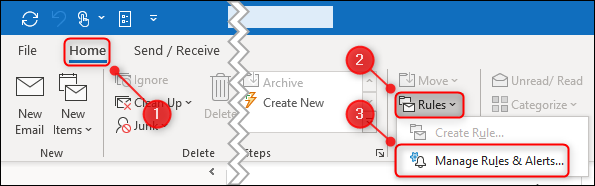
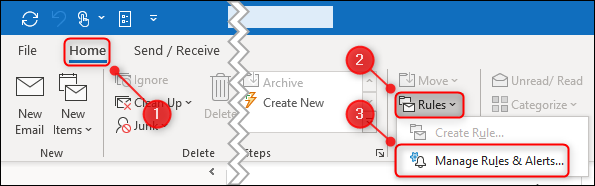
Cliquez sur “Nouvelle règle”.
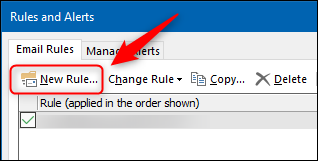
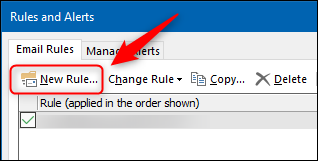
Dans la fenêtre “assistant de règles”, cochez la case “Appliquer la règle aux messages que vous recevez” et, ensuite, cliquez sur “Prochain”.
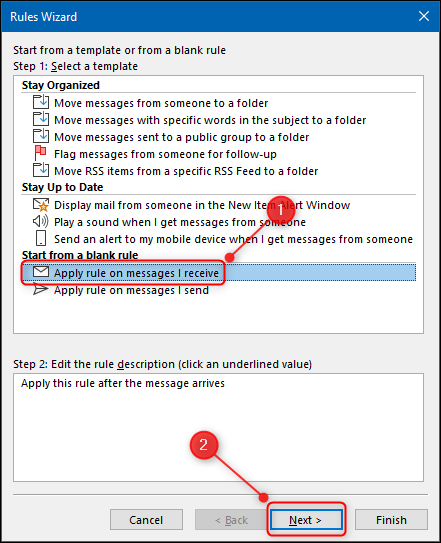
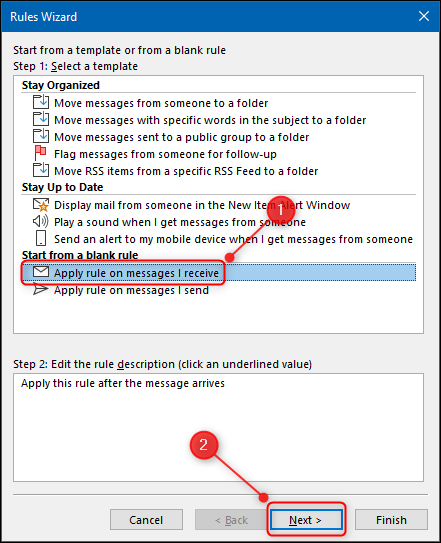
Vous pouvez sélectionner les conditions que vous souhaitez. Nous allons mettre en place une alerte pour les emails provenant d'une adresse spécifique. Pour le faire, seleccionamos la casilla de verificación “De personnes ou de groupe public”, y posteriormente hacemos clic en “Personnes ou groupe public” en la casilla inferior.
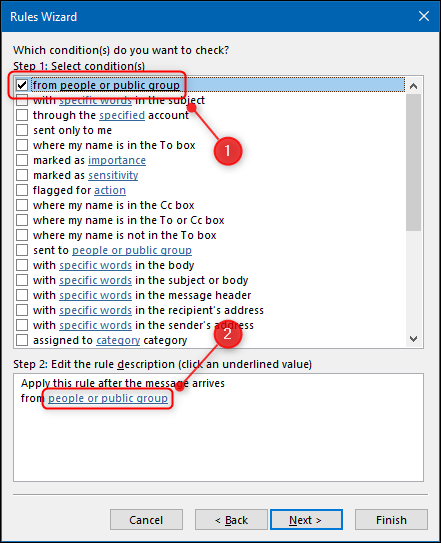
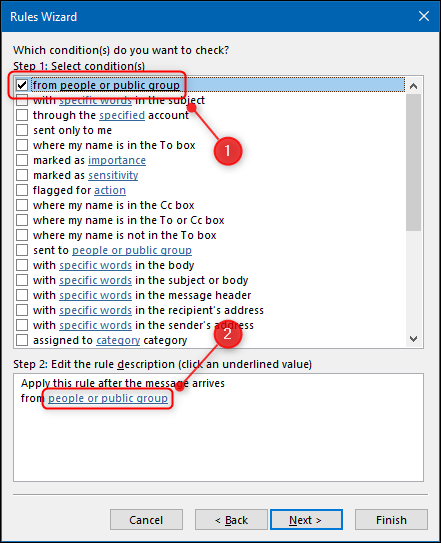
Ensuite, puede elegir un contacto de su libreta de direcciones o escribir la dirección de email y posteriormente hacer un clic en “Accepter”.
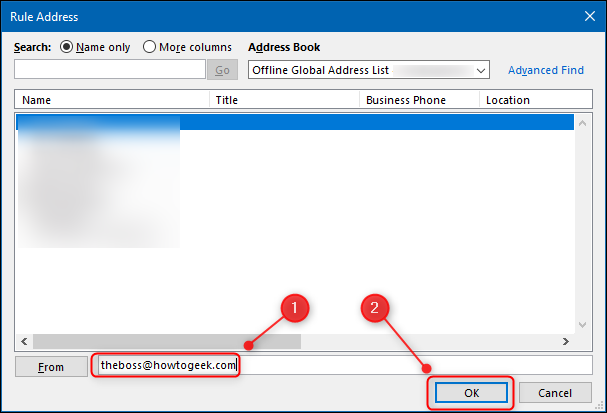
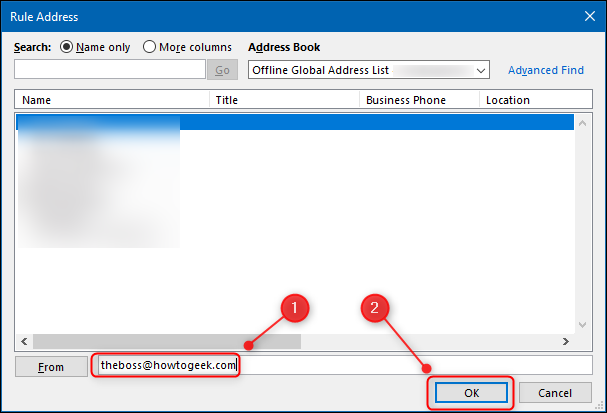
Cliquez sur Suivant.”
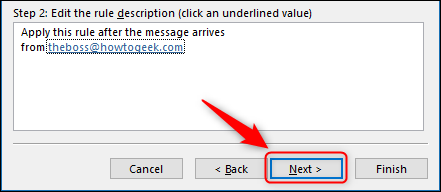
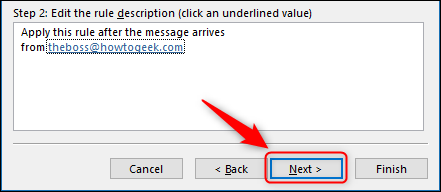
Desplácese por las alternativas y seleccione la casilla de verificación “Mostrar un mensaje específico en la ventana de alerta de post nuevo”. Ensuite, cliquez sur “Un message spécifique” en el cuadro inferior.
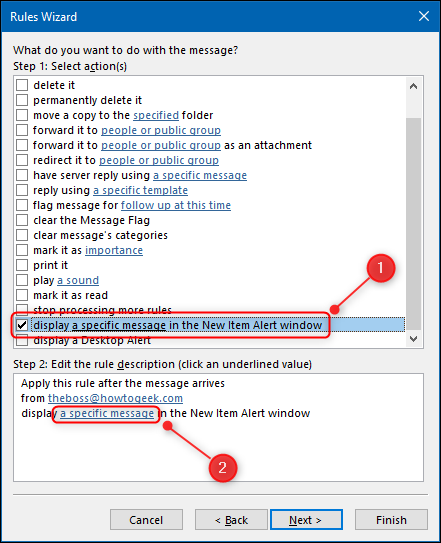
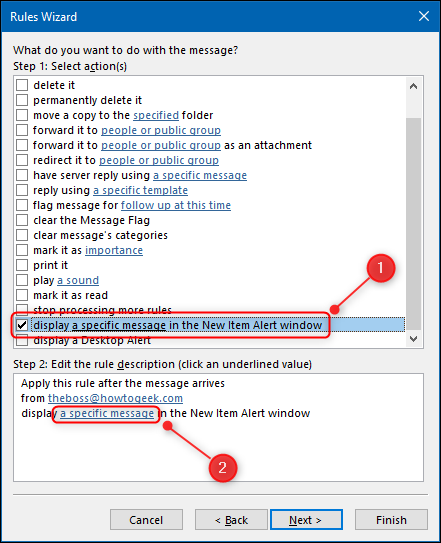
Saisissez le message que vous souhaitez afficher. Vous pouvez utiliser des emoji si vous le souhaitez, nous avons donc ajouté deux voyants de service d'urgence rotatifs pour nous alerter lorsqu'un message est essentiel. Après avoir écrit votre message, cliquez sur “Accepter”.
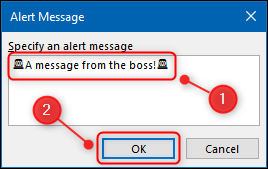
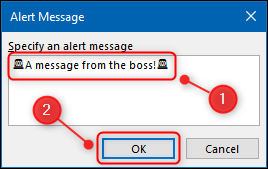
Cliquez sur “Finaliser” dans le “assistant de règles”.
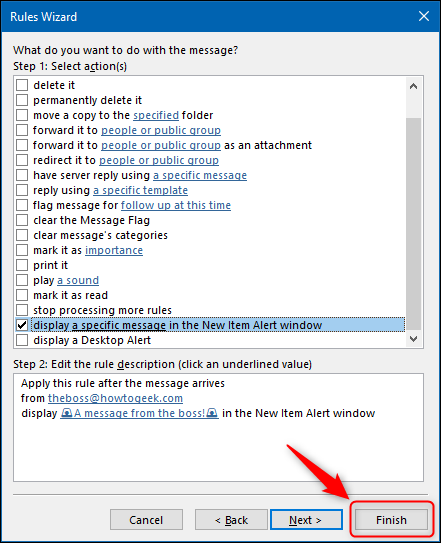
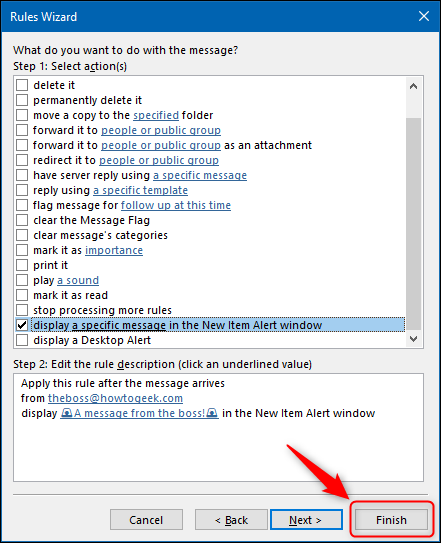
Dans la boîte de dialogue de confirmation qui apparaît, cliquez sur “Accepter”.


Cliquez sur “Accepter” una vez más para cerrar la ventana “Règles et alertes”, Et tout est prêt!
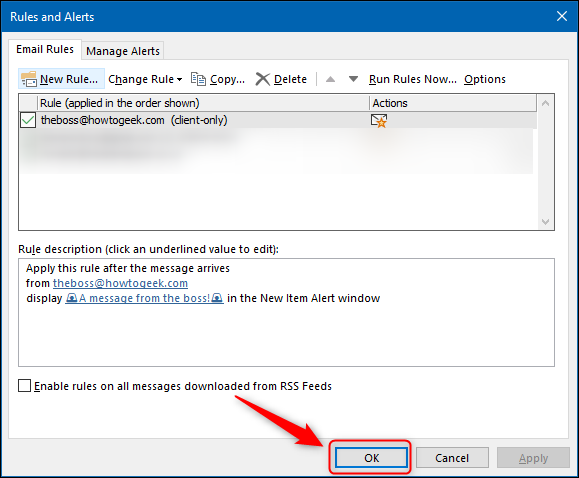
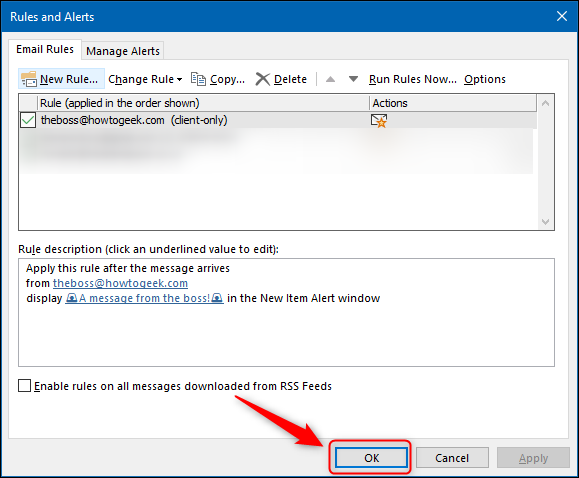
Cette règle s'appliquera désormais à chaque fois qu'un e-mail provenant de l'adresse que vous avez saisie arrive dans votre boîte de réception. affichera une alerte, même si vous avez désactivé les alertes de bureau.
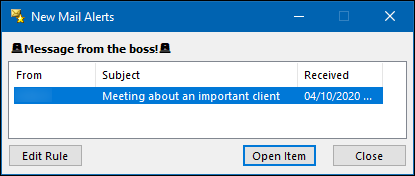
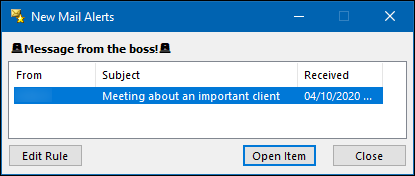
Une alerte restera visible jusqu'à ce que vous la fermiez. Si un e-mail arrive pendant votre absence, vous le verrez toujours lorsque vous retournerez à votre ordinateur.






